# 导入 example 微服务
# 前提
必须具备如下条件:
- Kubernetes 集群
- 导入 example 微服务时,要求 Kubernetes 集群版本不低于 1.14.0 重要
- 已经安装 Kuboard v3
- 集群中存在有效的存储类,如果没有请参考 创建存储类
# 创建名称空间
创建新的名称空间,用来导入 example。在 Kuboard 的集群页面菜单中,导航到 名称空间-选择 菜单,如图所示:
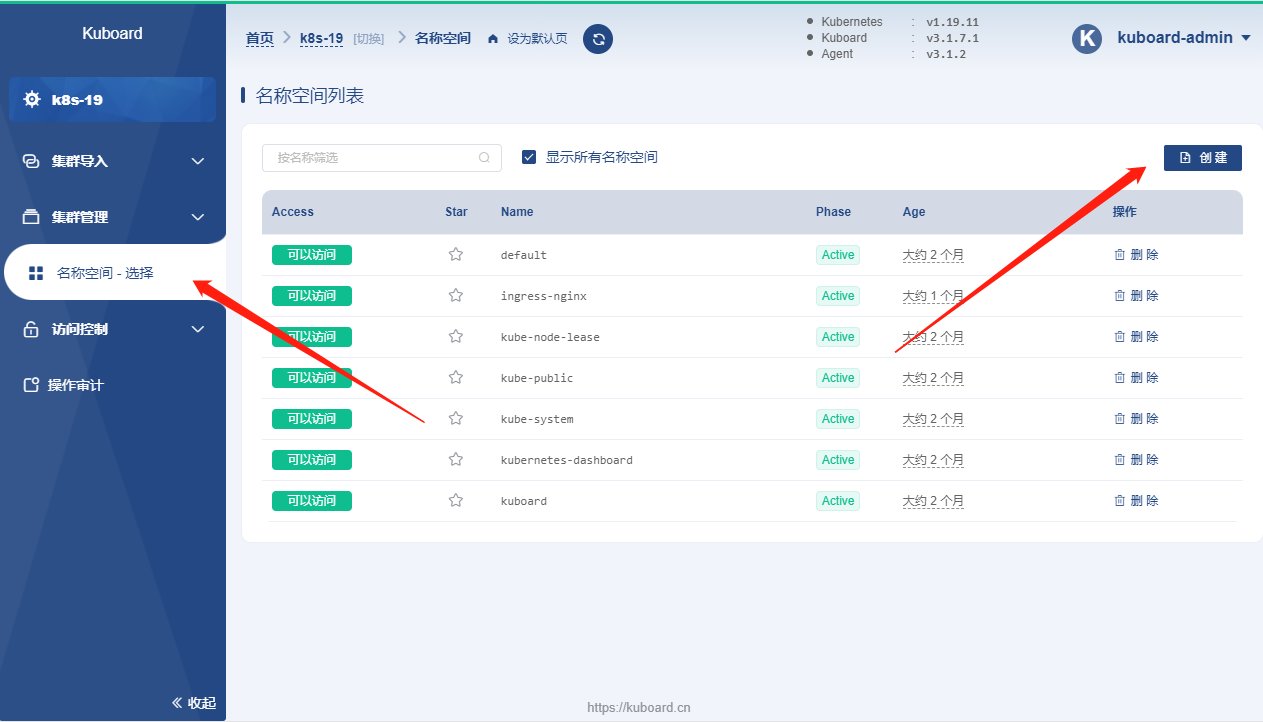
# 导入 example
下载
kuboard_example.yaml文件- 如果您的 k8s 集群版本低于 1.19 点击此处下载 kuboard_example.yaml
- 如果您的 k8s 集群版本大于等于 1.19 点击此处下载 kuboard_example.yaml
在完成
example名称空间的创建以后,导航到菜单项名称空间-->example-->常用操作-->导入工作负载,如下图所示: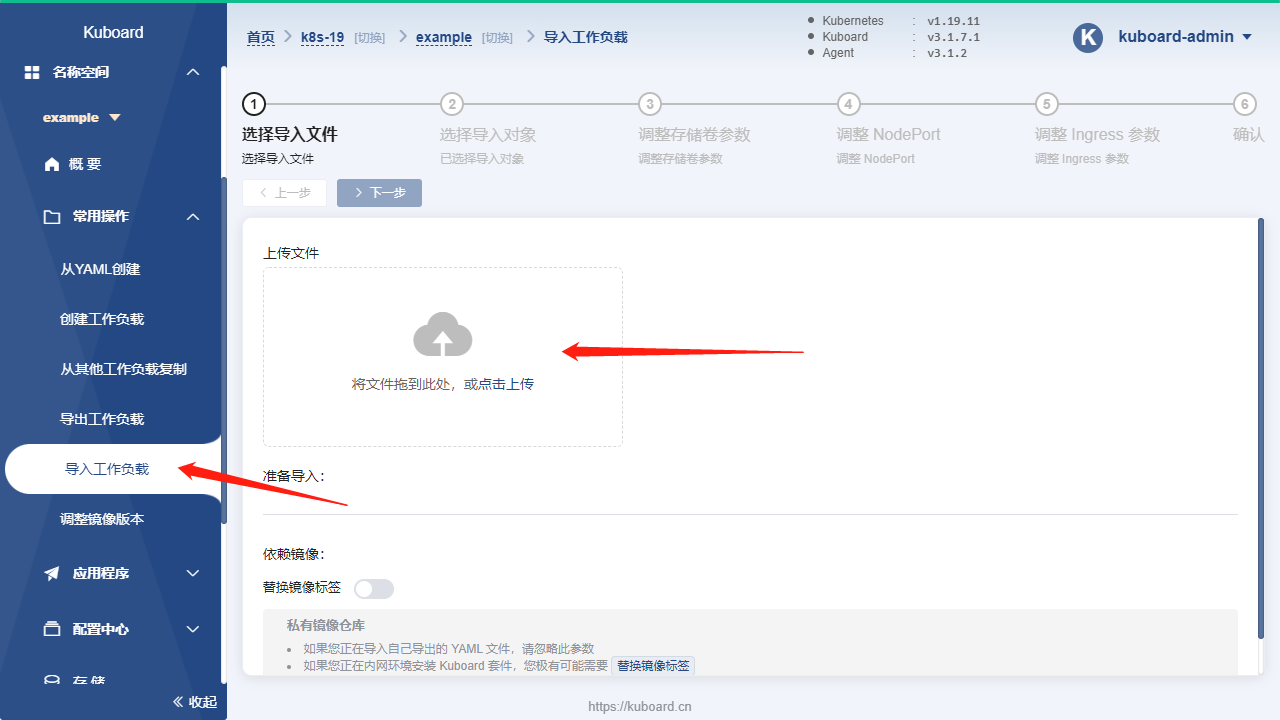
点击 上传文件 按钮
并选择刚才下载的
kuboard_example.yaml文件,如下图所示:- 图中将标注此文件中可导入对象的类型及个数;
依赖镜像中的替换镜像标签选项,可以方便您在离线环境下进行导入。
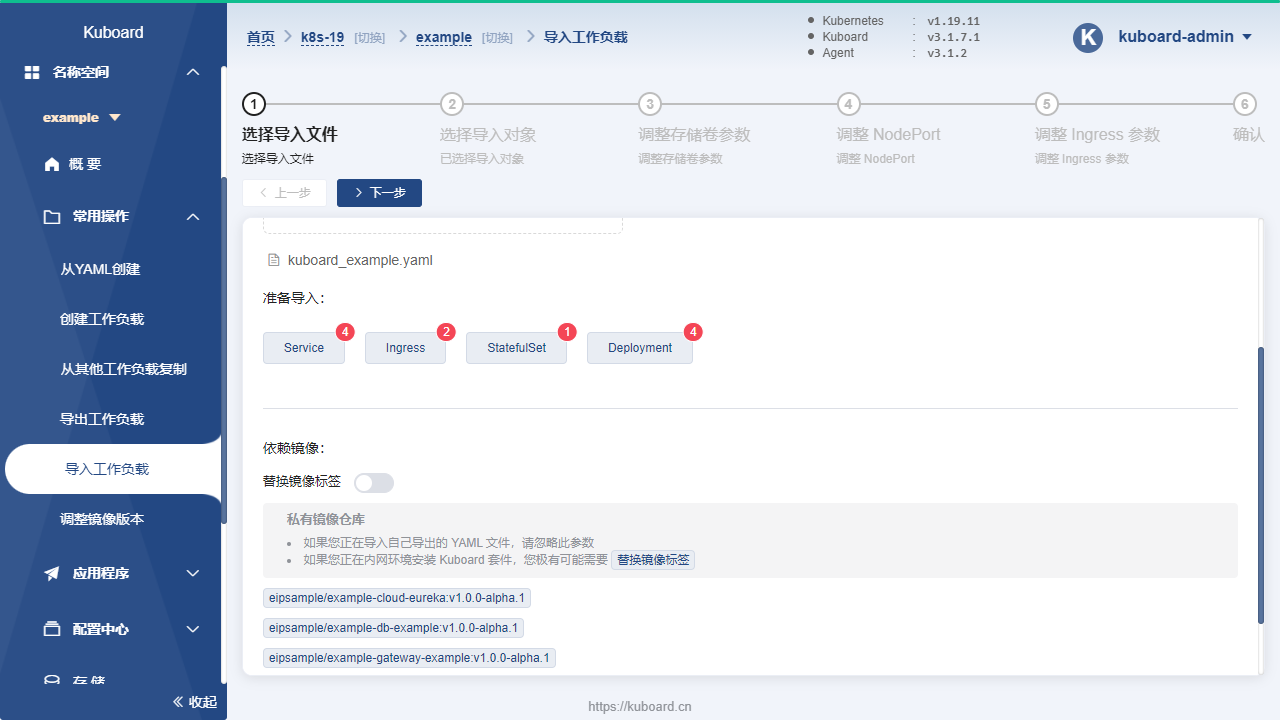
点击 下一步
默认选择所有的工作负载,如下图所示:
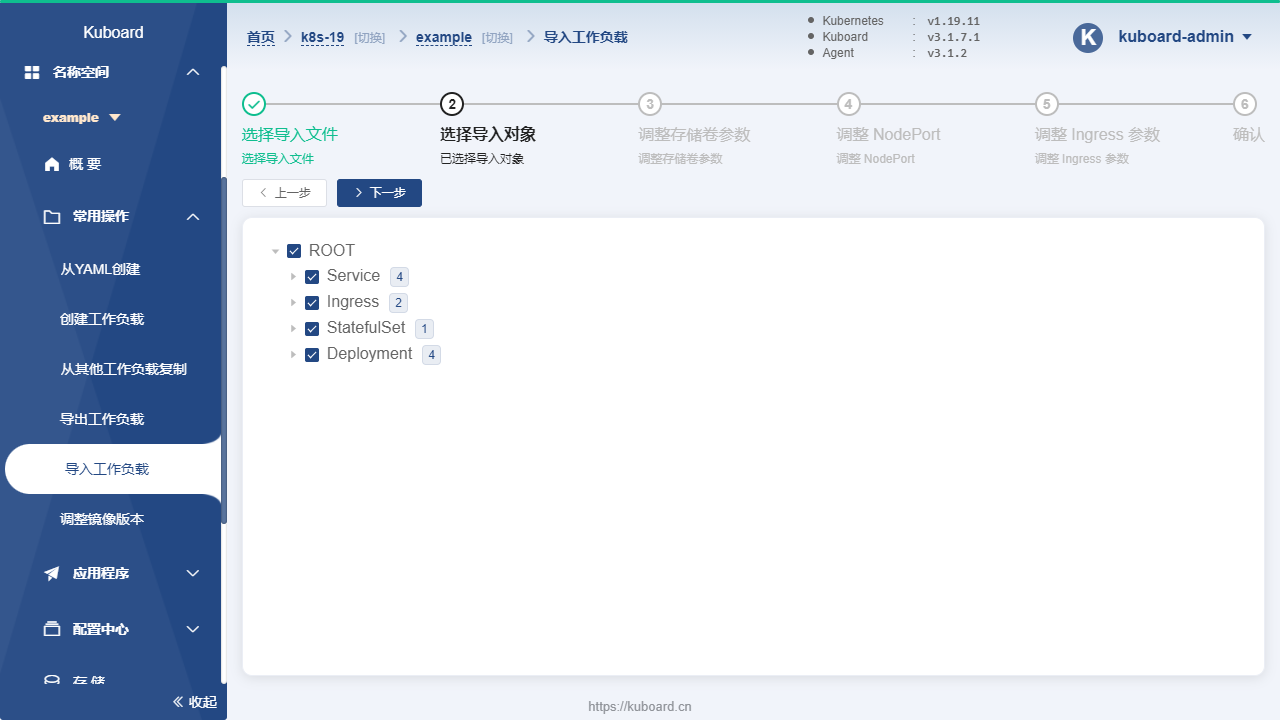
点击 下一步
为存储卷声明
db-example-storage选择合适的存储类,如下图所示:字段名称 填写内容 说明 数据卷类型 db-example-storage NFS:容器组直连NFS
存储卷声明:容器组使用存储卷声明是否新建存储卷声明 创建新存储卷声明 使用已有存储卷声明:可以使用事先创建好的存储卷声明
创建新存储卷声明:可以创建新存储卷声明分配模式 动态分配 读写模式 可被多节点读写 只能被单节点读写、可被多节点只读、可被多节点读写 总量 2Gi 2Gi代表 2G空间 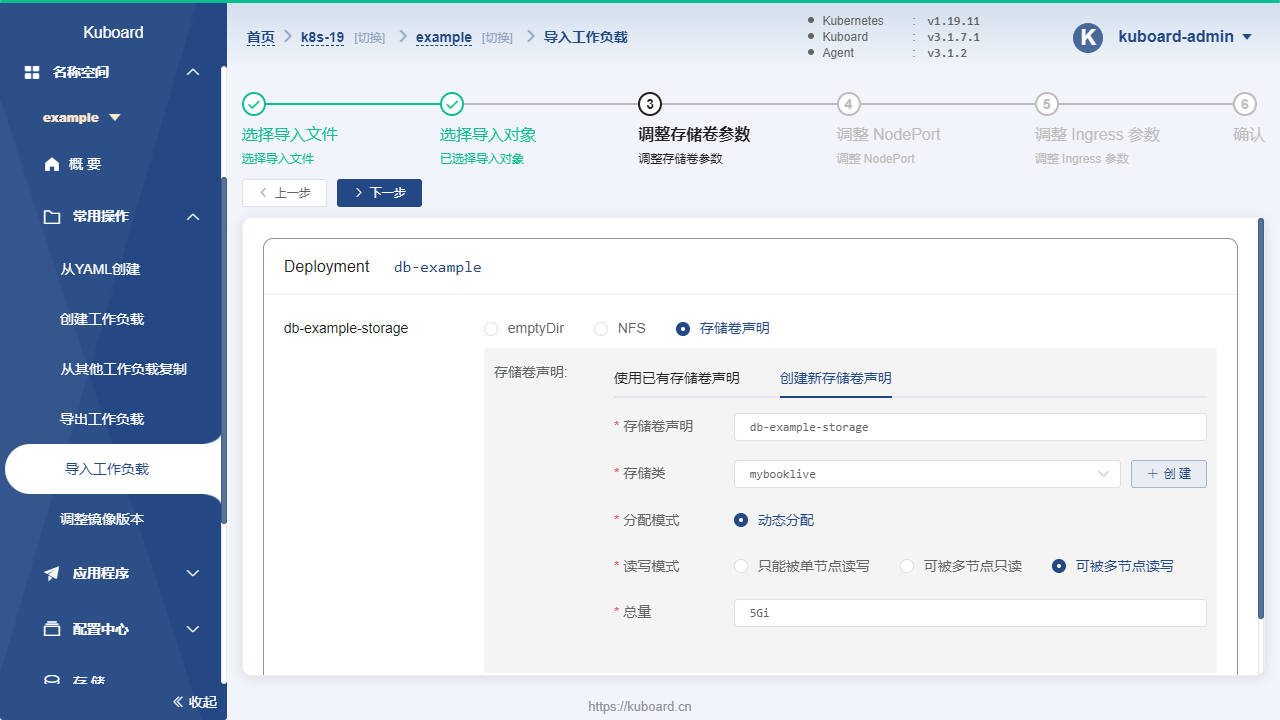
点击 下一步
默认没有需要调整的 NodePort
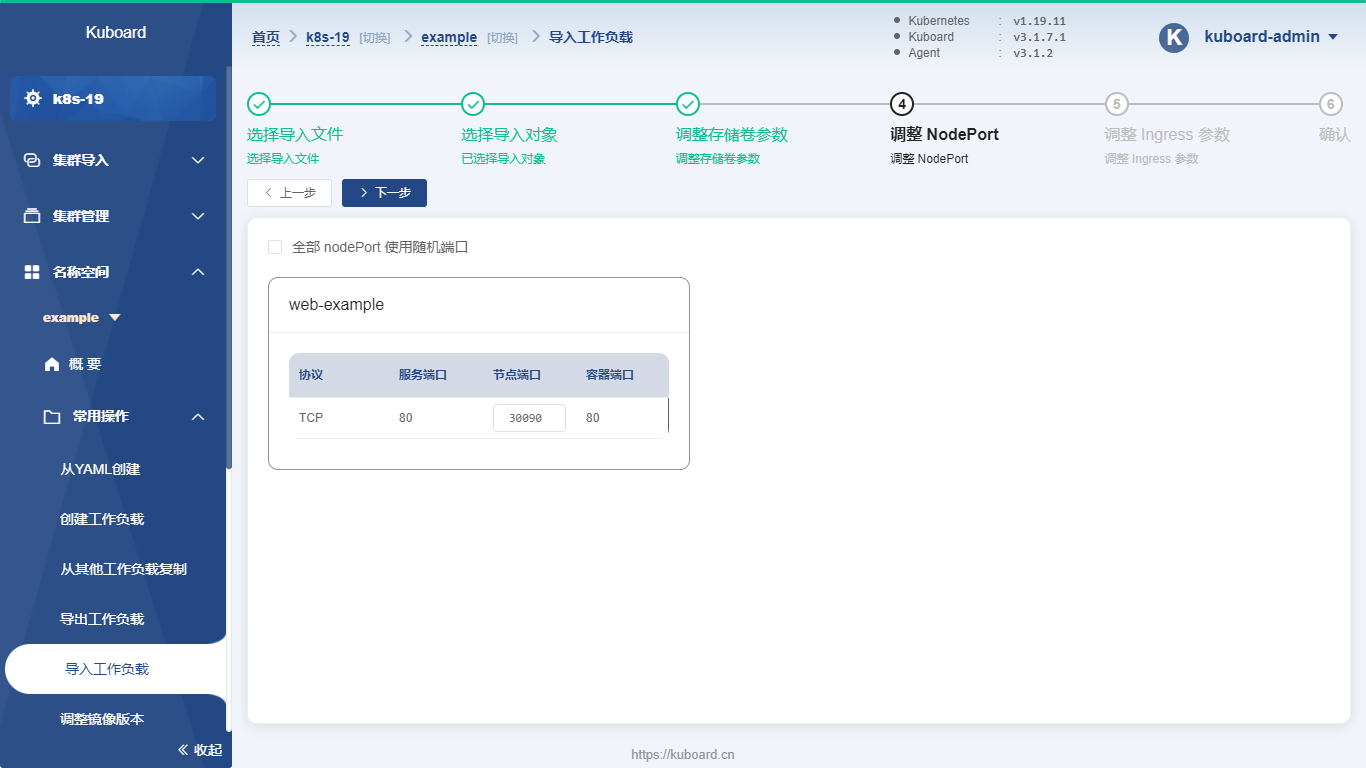
点击 下一步
填写新的 Ingress 域名,如下图所示:
字段名称 填写内容 说明 cloud-eureka域名 cloud-eureka.example.demo.kuboard.cn 使用您自己的域名,
在测试环境建议使用如下域名格式:
workloadname.namespace-name.cluster-name.domain.com
该域名应该解析到您worker节点的外网地址,或者worker 节点 80/443 端口对应负载均衡服务器的外网地址。web-example web-example.example.demo.eip 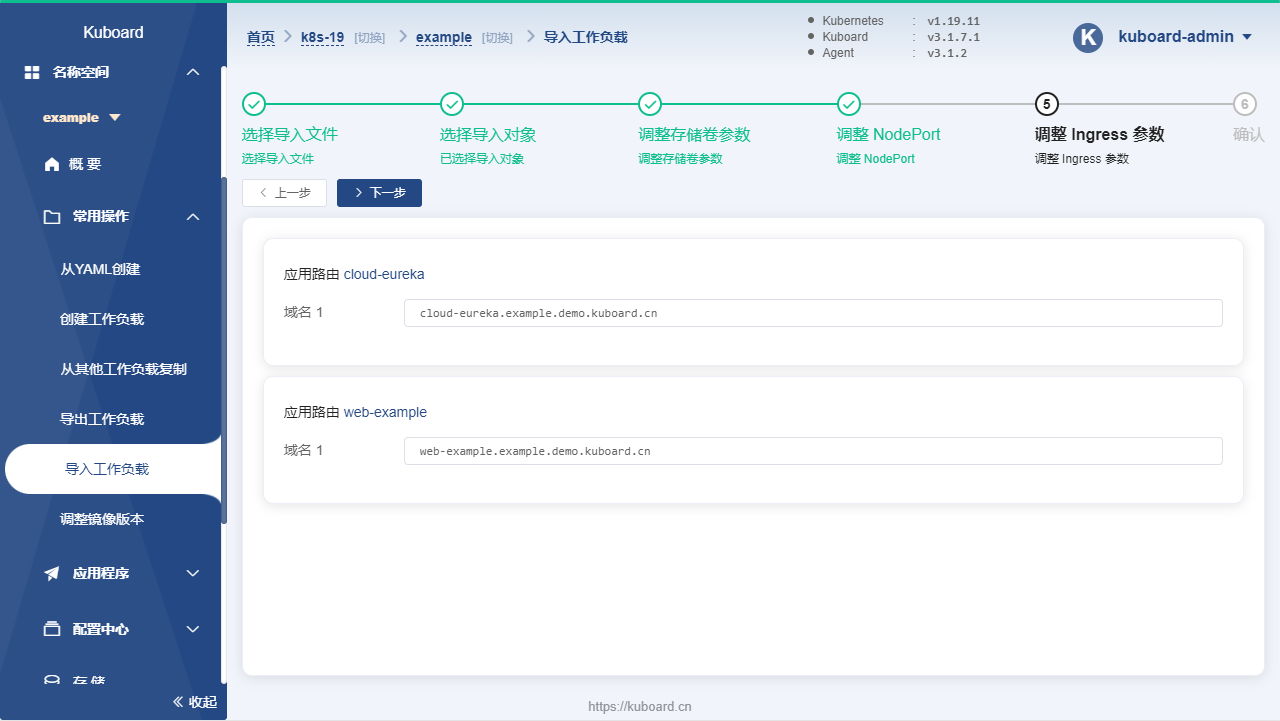
点击 下一步
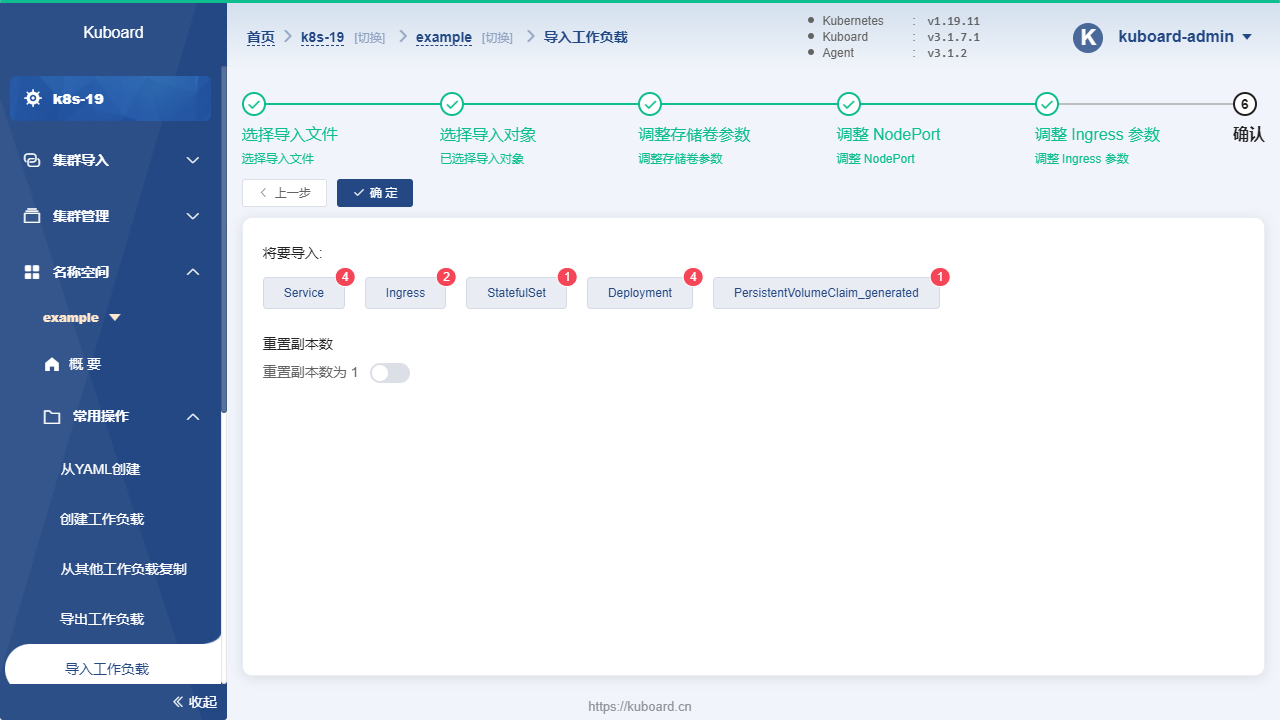
点击 确定
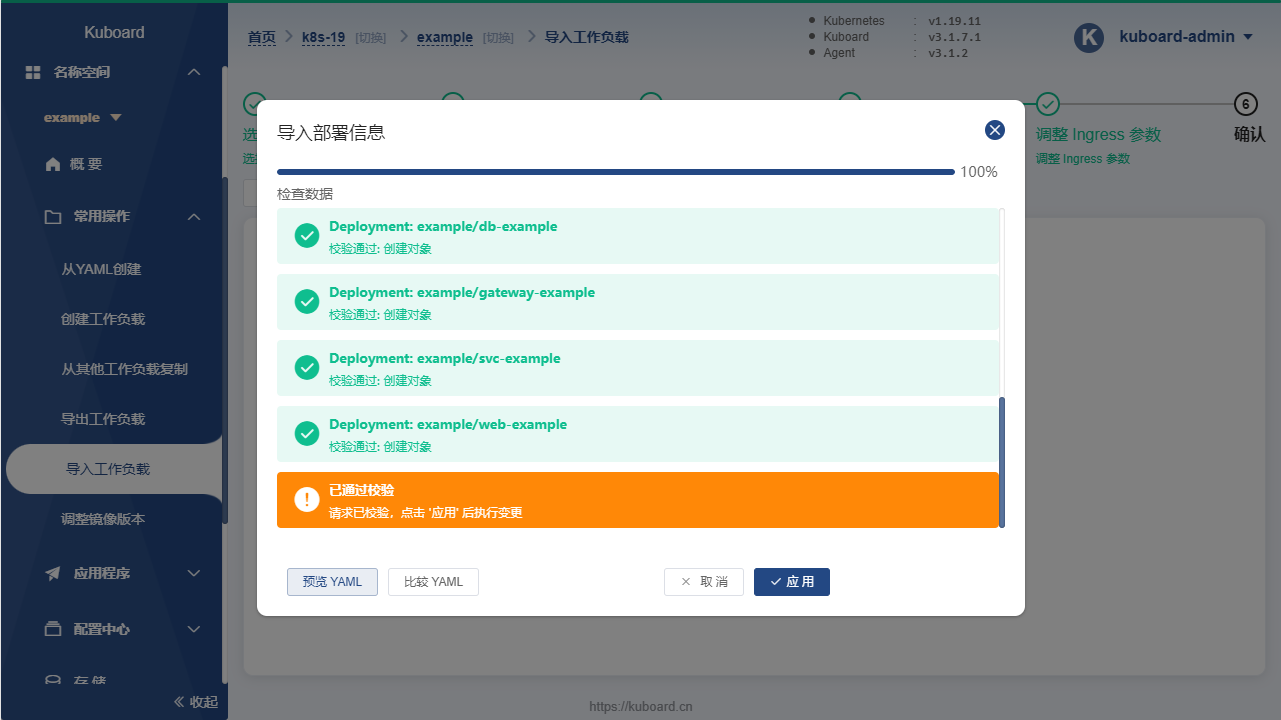
完成导入
在界面提示下,点击 应用、 确定,完成
example应用的最终导入。点击 已完成
可在名称空间概览页中查看到刚才导入的 example 的所有工作负载,如下图所示:
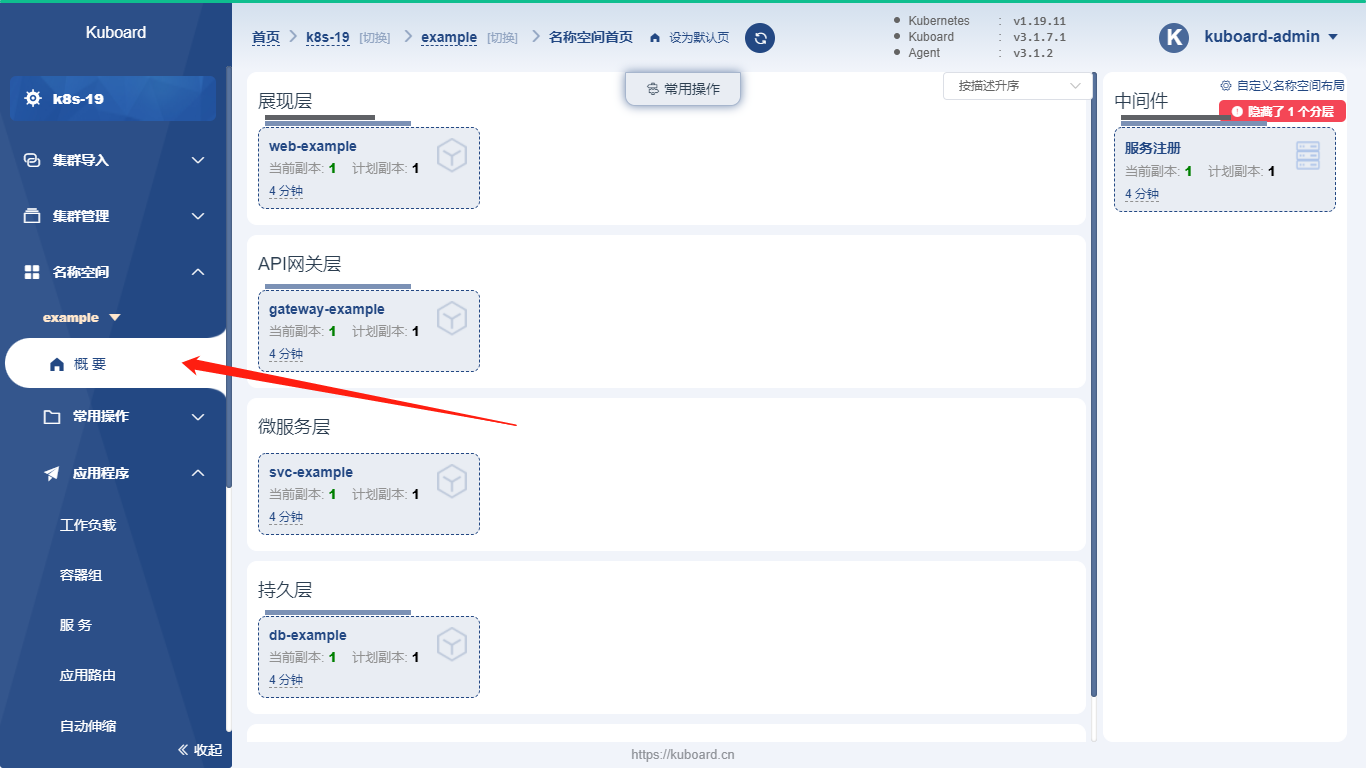
# 验证 web-example
点击工作负载 web-example
切换到 服务 标签页,可以看到该服务公布了 30090 这个节点端口,如下图所示:
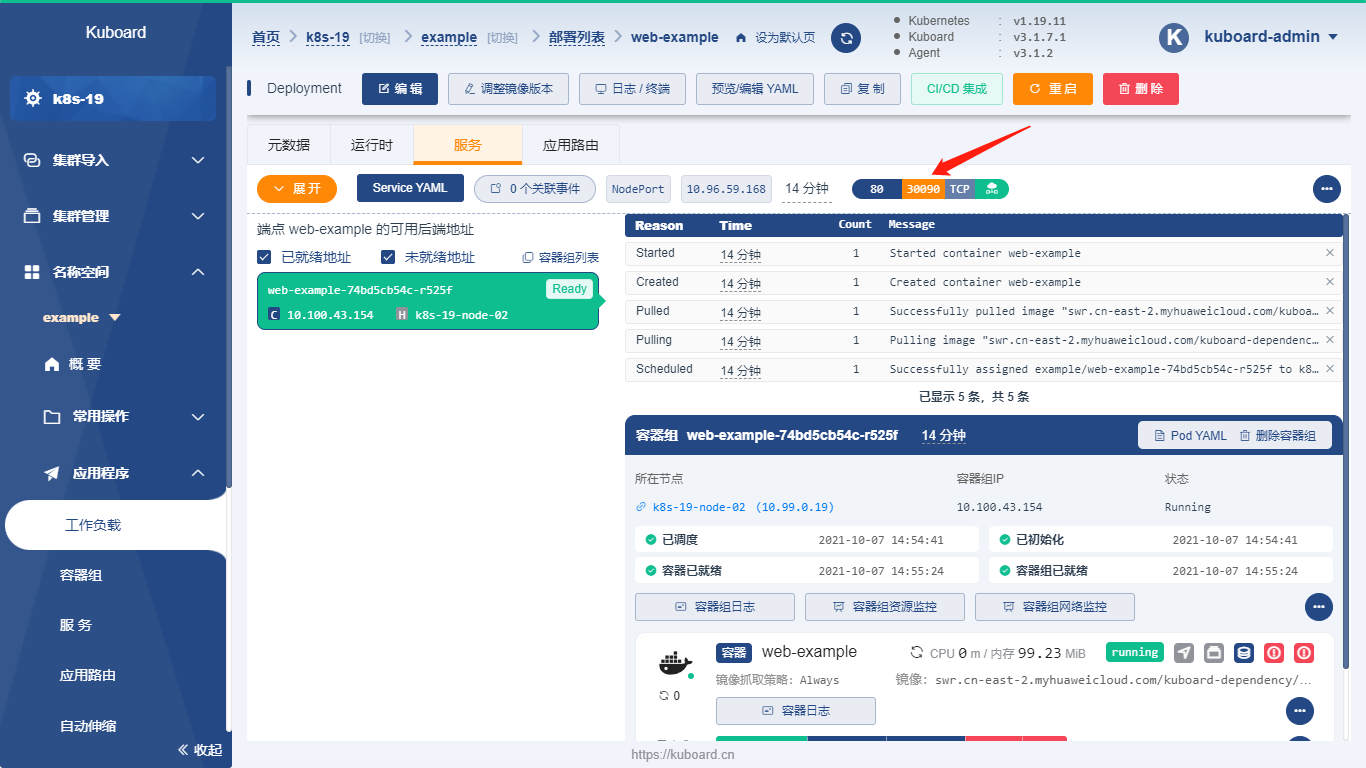
在浏览器地址栏中输入
http://任意节点IP:30090,将打开如下页面:Example 部署成功
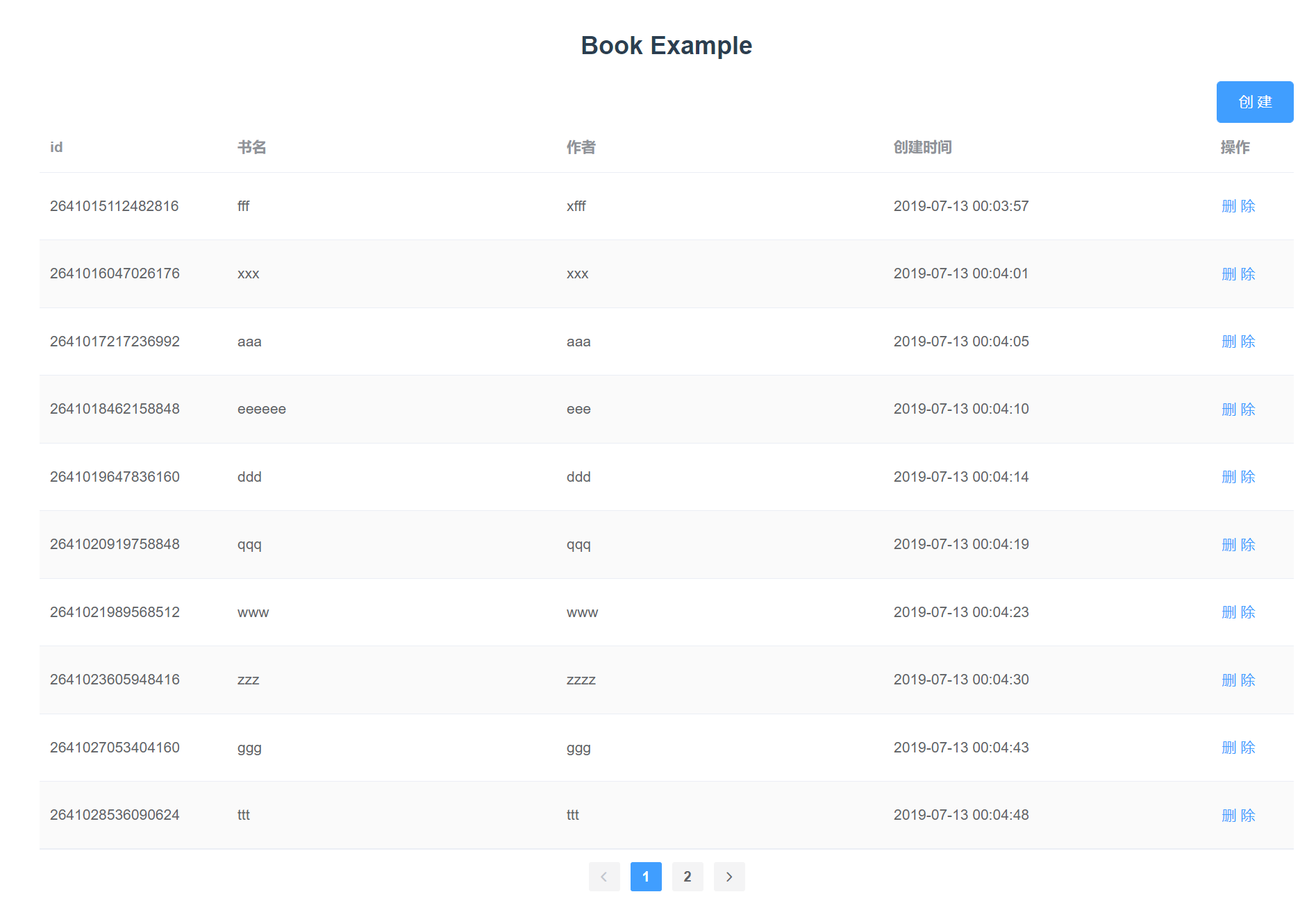
:🎉: :🎉: :🎉:
免费答疑
微信群
微信扫码 进群发广告者死全家...

赞赏
微信扫码


